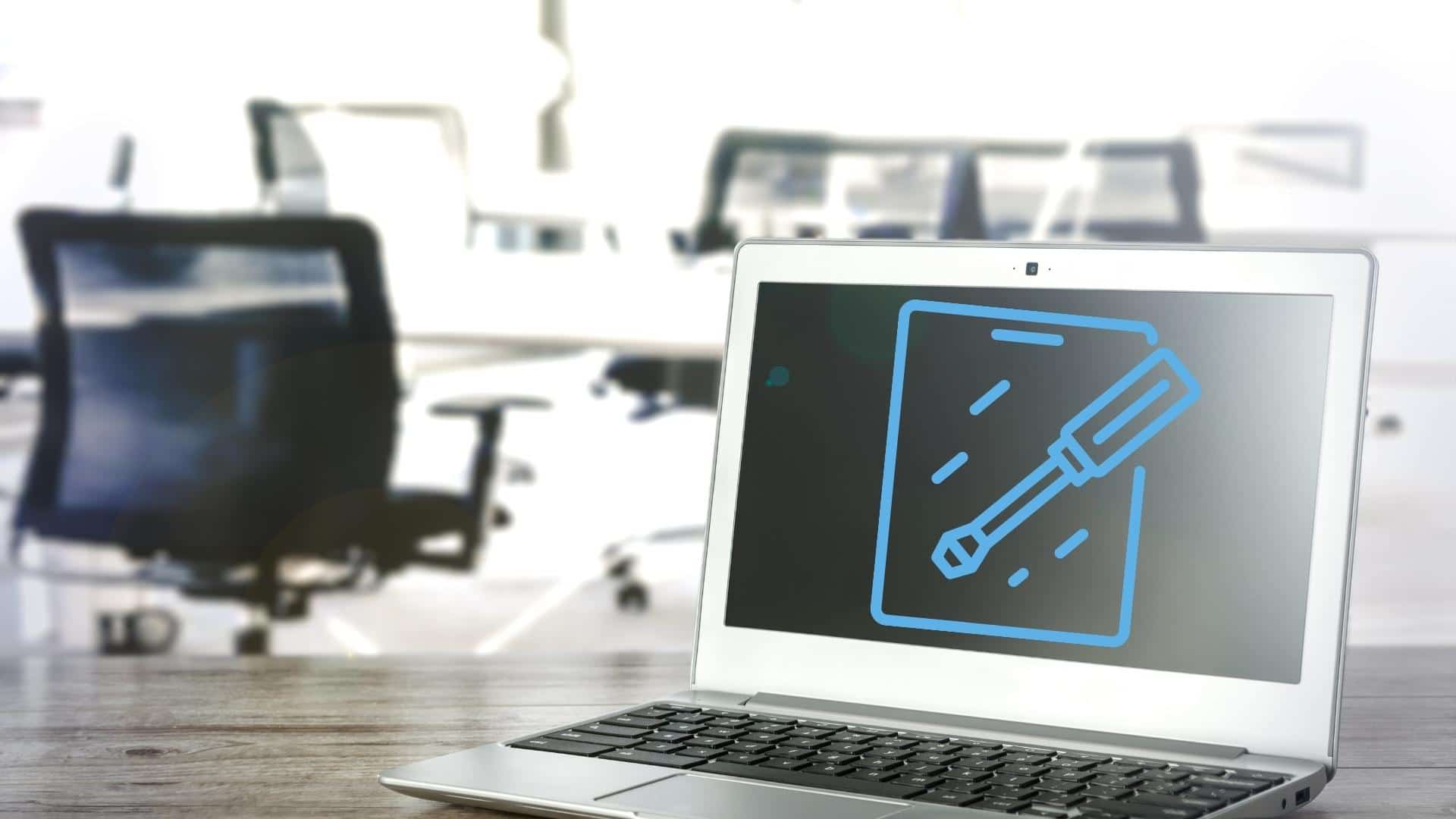
Jika anda perlukan pasang semula GRUB pada Ubuntu atas sebab apa pun, jangan panik, ia tidak terlalu rumit. Sebaliknya, ia agak mudah jika anda mengikuti langkah-langkah ini. Ingat bahawa pemasangan semula GRUB mungkin diperlukan atas pelbagai sebab (contohnya apabila anda telah membuat perubahan tertentu, anda telah memasang sistem pengendalian lain dalam multiboot, dsb.), dan anda harus ingat bagaimana untuk melakukannya langkah demi langkah sekiranya berlaku. ia pernah muncul. keperluan untuk melakukannya dan anda tidak tahu bagaimana. Nah, inilah satu lagi dalam siri tutorial ringkas dan ringkas ini yang kami lancarkan dan pastinya paling praktikal. Seperti yang mereka katakan, gambar bernilai seribu perkataan, dan dalam kes ini beberapa coretan dengan arahan bernilai seribu perkataan...
Untuk memasang semula atau membaiki GRUB 2 daripada Ubuntu Live CD, langkah-langkah yang perlu diikuti Mereka agak mudah, anda hanya perlu:
- Masukkan DVD Ubuntu Live atau USB ke dalam komputer anda dan but daripadanya.
- Sebaik sahaja di dalam, gunakan terminal distro ini untuk melaksanakan arahan berikut, menggantikan /dev/sdxy (perhatikan, jika ia adalah SSD, ia akan menjadi tatanama yang berbeza) dengan partition pemasangan but dalam kes anda:
sudo mount -t ext4 /dev/sdXY /mnt
- Sekarang lakukan perkara yang sama untuk direktori lain yang GRUB perlu akses untuk melihat sistem pengendalian lain yang dipasang:
sudo mount --bind /dev /mnt/dev && sudo mount --bind /dev/pts /mnt/dev/pts && sudo mount --bind /proc /mnt/proc && sudo mount --bind /sys /mnt/sys
- Sekarang anda perlu melompat menggunakan arahan berikut:
sudo chroot /mnt
- Kini tiba masanya untuk memasang, menyemak dan menaik taraf GRUB, untuk melakukan ini, jalankan tiga arahan mudah ini:
grub-install /dev/sdX
grub-install --recheck /dev/sdX
update-grub
- Sekarang GRUB dipasang, anda hanya perlu menyahlekap apa yang telah anda lekapkan dan kemudian but semula:
exit && sudo umount /mnt/sys && sudo umount /mnt/proc && sudo umount /mnt/dev/pts && sudo umount /mnt/dev && sudo umount /mnt>/code>
sudo reboot
Saya harap ia bermanfaat untuk anda ...
Atau anda boleh menggunakan SuperGrub2..